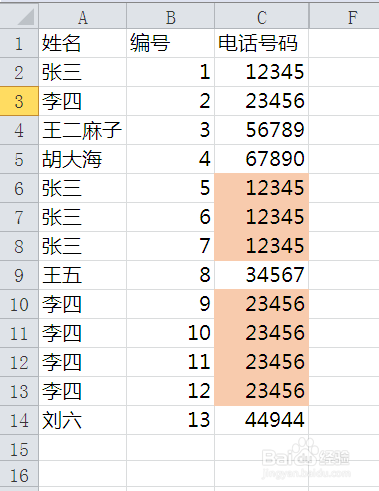Excel如何进行快速筛选重复内容并标记颜色
1、首先电脑下载office2016办公软件

2、双击打开需要编辑的Excel表格
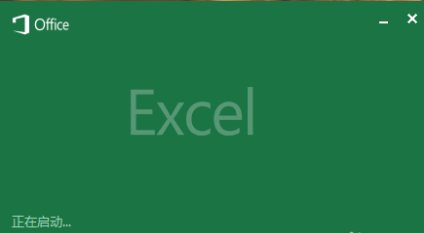
3、示例:找出下列表格中重复的数据用红色标记出来
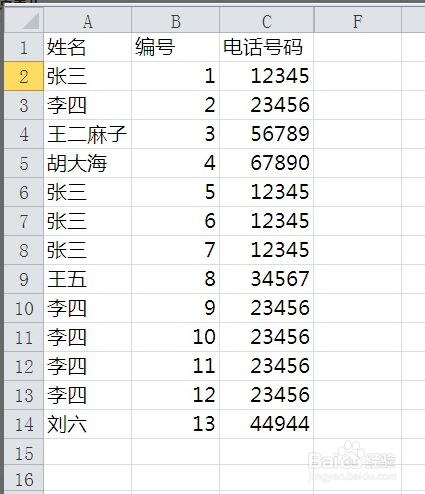
4、然后点击【开始】→【条件格式】→【新建规则】,弹出【新建格式规则】对话框,选中晃瓿淀眠【使用公式确定要设置格式的单元格】。
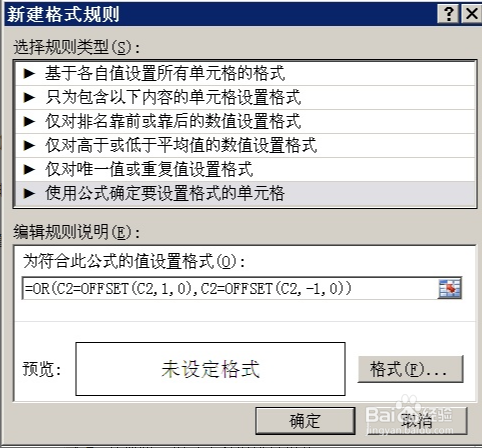
5、接着点击【格式】按钮,然后在弹出的【设置单元格格式】-【填充】选项卡,选择红色。
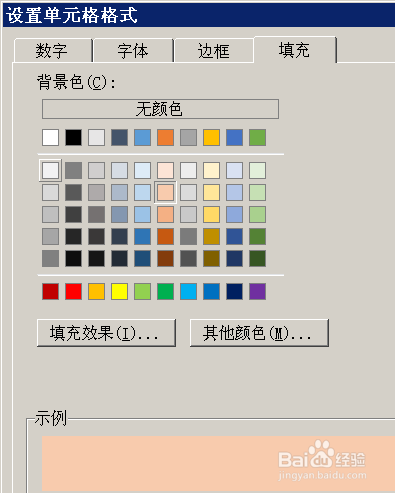
6、最后点击确认即可,表格内的重复内容就被标记为红色了
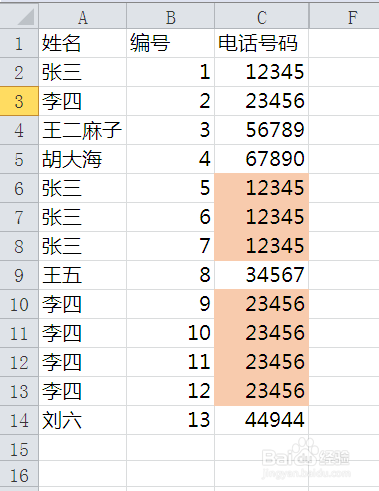
1、首先电脑下载office2016办公软件

2、双击打开需要编辑的Excel表格
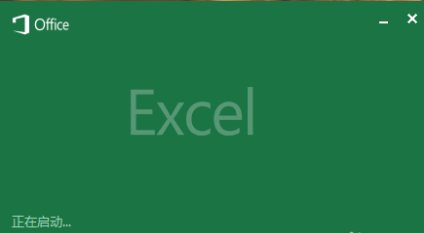
3、示例:找出下列表格中重复的数据用红色标记出来
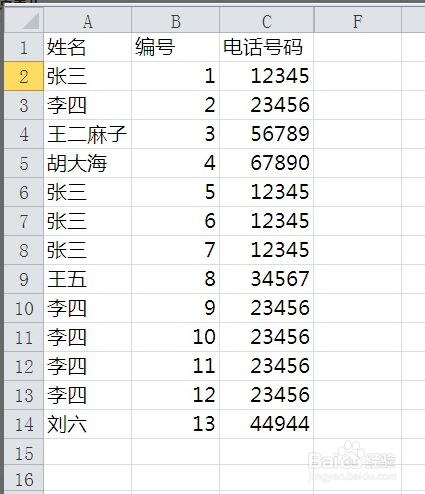
4、然后点击【开始】→【条件格式】→【新建规则】,弹出【新建格式规则】对话框,选中晃瓿淀眠【使用公式确定要设置格式的单元格】。
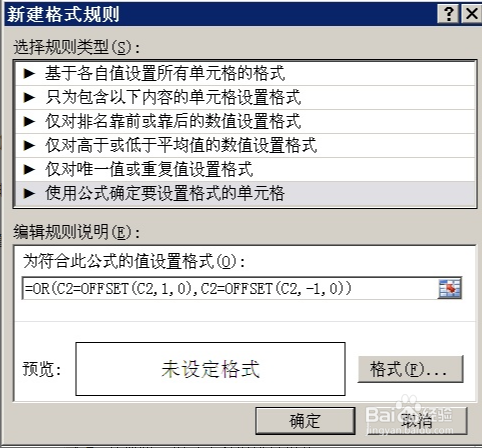
5、接着点击【格式】按钮,然后在弹出的【设置单元格格式】-【填充】选项卡,选择红色。
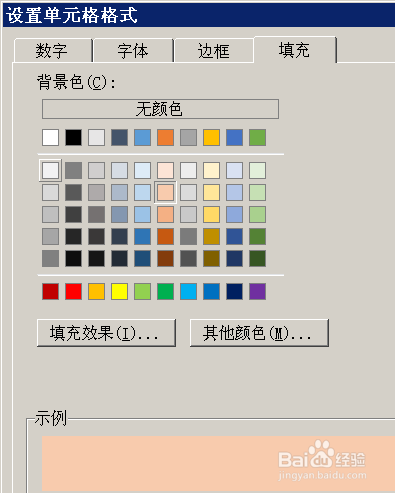
6、最后点击确认即可,表格内的重复内容就被标记为红色了